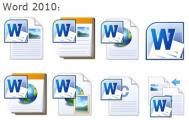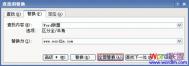Word2010中怎么批量替换
在Word2010中编辑的时候,有时会遇到需要将全篇相同的一个词语、一个句子、或者一部分内容,进行替换的情况,这个时候如果一处一处进行替换的话,也太麻烦了,不如使用Word2010中的批量替换功能。接下来,我们就一起来学习一下批量替换功能的使用技巧。
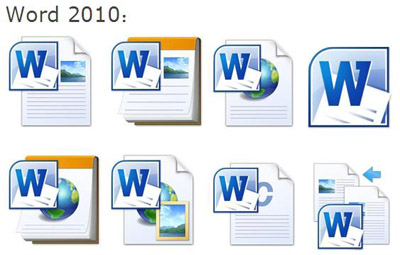
Word2010
步骤/方法
1、先打开文档,再打开菜单栏上的编辑中的替换命令,同样,你也可以直接按 Ctrl+H 替换的快捷键,来打开替换功能窗口;
2、在替换中查找内容中输入你的错别字;
3、在替换为中输入正确的字;
4、然后按下面的全部替换按钮,此时,文中所有错别字已经全部替换成正确字了。这样一来,就不怕别人笑话了。
以上就是Word2010中批量替换的诀窍,有了这招,想要在文档当中替换多少相同的内容,都不是问题,并且又高效,不信的话,大家可以试试。
怎么在word2010中选取纵向文字
在Word中编辑文档时,总会遇到需要选取纵向文字的时候。不过很多的朋友只懂得选取横向的文字,对于纵向文字的选取,一点招也没有,那今天,图老师小编就要来给大家介绍高招啦。
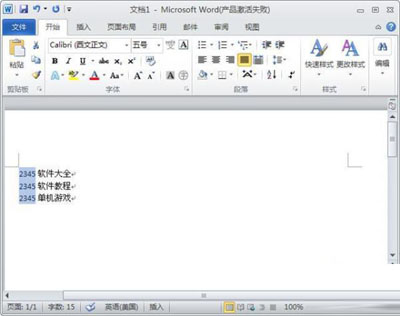
选择纵向文字
想要选中下图中纵向的文字应该怎么操作呢,首先按键盘的alt键,同时用光标进行纵向选择文本即可。
要想选取纵向文字,就是那么的简单,只需在选取之前,加按一个alt键就行了,不过如果不清楚情况的朋友,哪会知道要加上这个键呢?
Word2010中怎么快速选取部分文字
在Word2010中,如果要选取部分的文字,其实是是十分的简单的,方法也是十分的多,但是我们追求的高效又准确,那么这个时候,就得有特殊的使用技巧。
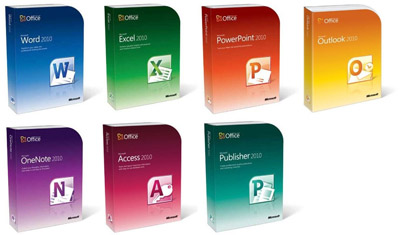
Word2010
如果想要得到文章中的部分文字该怎么操作呢?tulaoShi.com首先我们选中第一个字,然后按住ctrl键,之后你就可以在后续文章中选择需要的文字了。
如上所述,就是在文章中,快速选取部分文字的方法,这个方法比起拖动鼠标选的方法,快一点。不过两种方法相差不会特别的大,大家喜欢用哪种方法,就用哪种吧。
Word2010给特殊符号制定快捷键的秘诀
在Word2010中编辑文档时,会遇到需要插入特殊符号的时候,如果只是一两次也就算了,如果在文档中,总是平频繁的需要输入相同的特殊符号,这个时候,我们可以给特殊符号制定快捷键,这样在输入的时候,就可以更快一些。
在Word文档中,鼠标放到需要插入圆点处单击,然后打开插入标签,在符号栏中单击符号按钮,一些常用符号会在此列出,如果有您需要的,单击选中即可。如果这里没有需要的圆点,请点击菜单底部的其它符号链接。

点击菜单底部的其它符号链接
弹出符号对话窗后,在子集下拉菜单中选择一个合适的符号种类。这里,我们选择广义标点来举例。选中圆点图标后,单击插入按钮。(先不要关闭符号对话窗)
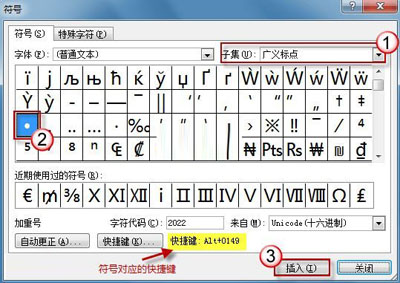
单击插入按钮
PS:
对话窗通常有两种,模态和非模态对话窗。模态对话窗是指那些必须要先关闭才能进行其他活动的窗口,而非模态窗口会允许您在对话窗仍然打开的状态下继续进行其它操作。
这里的符号窗口为非模态对话窗。也就是说,您可以在编辑文档的时候打开它放在旁边,需要时即拽过来用一下。很方便!
另外,注意到没有,当选中某个符号时,符号窗口下方会给出一个快捷键提示。例如,当选中圆点时,快捷键显示为Alt+0149。下次您可以直接使用这组快捷键来输入圆点。
不过,四位数字的快捷键不容易记住吧?是呀,小易也记不住的,所以小易要找个省力的办法:为常用符号自定义快捷键!
先选中目标符号,然后单击快捷键按钮。
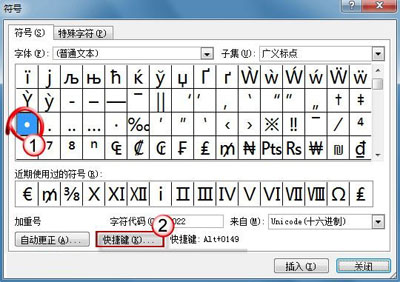
现在会弹出一个自定义键盘窗口。命令栏中显示的既是我们刚才选定的目标符号,将鼠标放到请按新快捷键栏中单击一下。现在您就可以自由发挥啦。 (小易测试了一下,貌似单独一个键盘按钮不行,需要使用组合键。Ctrl组合或是Alt组合都可以。
这里我们以Alt+1为例。在键盘上按下Alt+1后,窗口底部的指定按钮会变为可用状态。如下图所示:
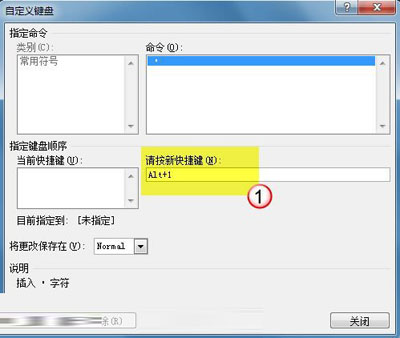
按下Alt+1
单击指定按钮,现在我们刚刚自定义的快捷键就会出现在当前快捷键一栏下。设定已经完成了,最后单击关闭退出设置窗口。
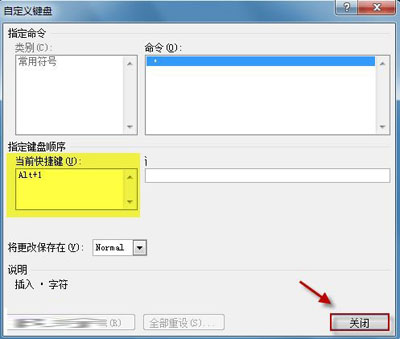
退出设置窗口
上文各图是在Word2010中截的,Word2007、2003中可能稍有变化,大体步骤应该是差不多的。
提示:上述方法不仅适用于Word,而且还可以唉Excel和PPT中使用,大家可以多多发挥使用哦!
如果将特殊的符号设置了快捷键,在需要的时候,就可以直接的输入快捷键,这样不仅可以减少麻烦,还可以提高效率。想要学习的朋友,不妨围观过来。
怎么在Word2010输入带圈特殊字符
在很多的文档中,我们都会发现,编辑者会在需要引起大家注意的文字上,带上圈。如果需要你去编辑这样一种带圈的字符,你会吗?相信很多的朋友会说回答不会的。没关系,我们一起来学习一下吧。
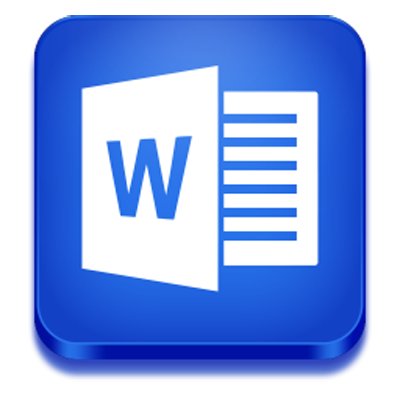
Word2010
操作步骤
1、打开Word2010,在开始功能栏中选择带圈字符功能按钮。
(本文来源于图老师网站,更多请访问https://m.tulaoshi.com/wjc/)2、在弹出的带圈字符窗口中选择要加圈的文字、样式及其圈号,按确认按钮。
3、返回Word2010,我们就可以看到编辑框中出现了带圈的字符。
只需三步哦,我们就可以实现,在Word2010中编辑出带圈的特殊字符,这样想不引起读者的注意都难哦。大家可以仔细阅读一下,以防自己的不时之需。
Word2007中段落设置之段落缩进
Tulaoshi.com; 根据我们的阅读或者写文章的习惯,我们常常是要将每段开头缩进两个字符。如果我们编辑完一篇长文档后,要进行对段头缩进,使用段落设置中首行缩进的功能来进行设置,下面我们一起来看看具体的操作。
操作步骤:
1、框选Word文稿中的内容右键选择段落。
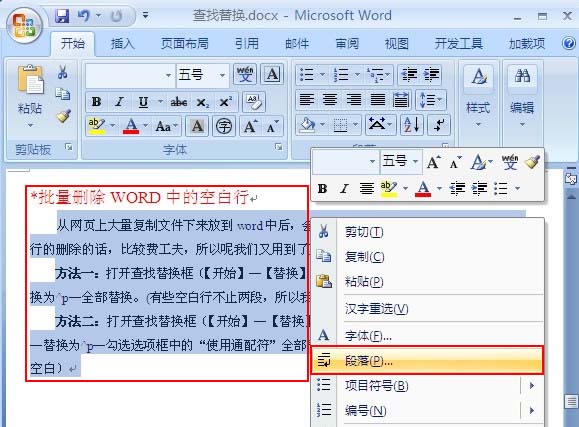
段落
2、设置段落按照下图修改。
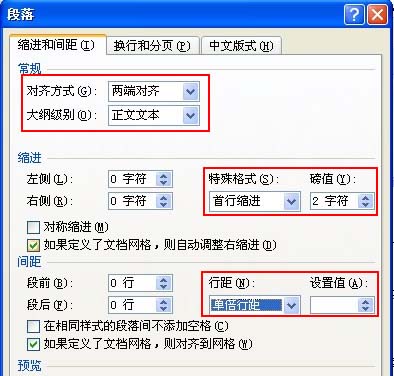
设置
3、修改完成后看1、3这两个步骤中的段Tulaoshi.com落是不是明显的有变化。
以上就是图老师小编为大家介绍的在Word2007中段落缩进的操作方法。方法简单,只要将选中文本,然后,在段落设置中找到首行缩进,系统会自动默认两个字符的,点击确认就可以了。大家一起动手来试试吧。
Word 2007中段落间距三种设置技巧
一篇文档编辑完后,对文字、段落设置好后,还要对文档的间距进行调整,如果一篇文档太长又太密,容易是阅读者产生视觉疲劳,所以对文本段落间距的设置是非常有必要的。下面我们就一起来看看吧。
方法一、
先将鼠标移动到需要调整的段落下,然后在开始选项卡中的段落选项组中点击行距按钮,在弹出的下拉选项列表中可设置增加段前间距、增加段后间距,还有常用的一些单位如:1.0、1.15、1.5、2.0、2.5、3.0。(如下图)
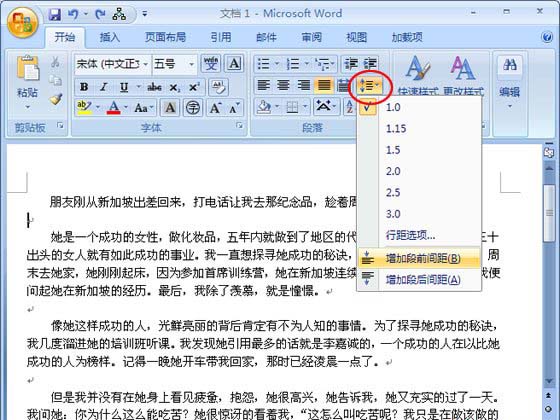
段前间距
方法二、
(本文来源于图老师网站,更多请访问https://m.tulaoshi.com/wjc/)①同样,先将鼠标放到需要调整的段落行啊,在进入开始选项卡,单击段落选项组右下方的小按钮;
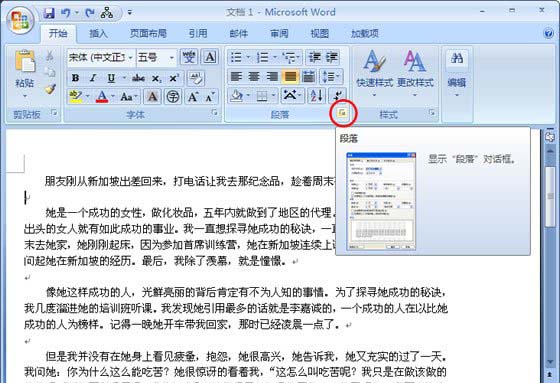
段落
②在弹出的段落对话框中的间距下面,可以对段前、段后进行设置间距。
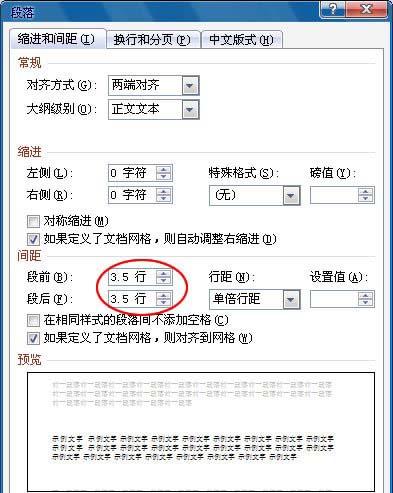
间距
方法三、
进入页面布局选项卡,在段落选项组中我们同样可以对段前间距和段后间距进行调整。
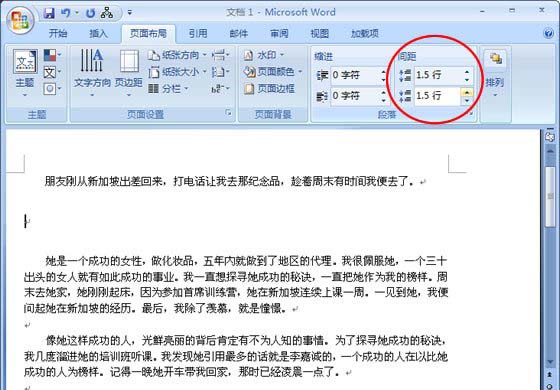
间距
以上就是图老师小编为大家介绍的三种设置段落前后间距的方法。操作方法都很简单,大家只要进入段落设置后,找到间距的设置,在下拉框中选择你想要间距的大小,以及下方还提供预览界面。